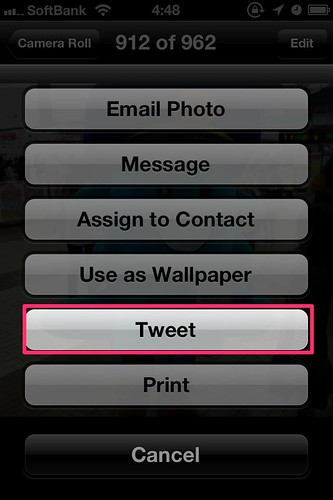iOS5へアップデート!ファーストインプレッションは大満足
ついにiOS5がリリースされましたね!私も13日のAM3:00頃にのっそりと起きて手に入れました!とりあえずiPhoneへのインストールは完了。いまはiPad2のアップデートを試みているところでございます。まだちょっとしか触ってないけど新OSってのはどうにもワクワクしますね。
iPad2の方はまだまだかかりそうなので、今のうちにファーストインプレッションでもメモっておきたいと思います。
iOS5アップデートまでの道のり
想像以上に困難な道のりでした。主に時間的な意味で。。。私の場合は、事前の同期含めて全部で約1時間30分くらいかかりました。ネットワーク環境は固定の光回線です。
まずなにが大変ってアップデート開始ができなかった。何度この画面を見たことか。。。
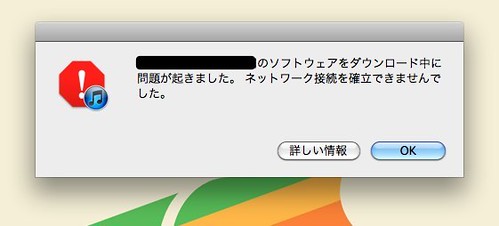
こりずに何度も試したら15回目くらいでようやくダウンロード開始。そのあとは止まることもなくジワジワと順調にインストールが進んでいきました。
しかし、最後のつめと思われる「iPhone APPの復元」ってところで進捗バーが最後までいってるのでいつまで経っても終わらない。おかしいなぁと思いつつさらに待つこと数十分。まだ終わらない。。。
しびれを切らしてiPhoneを見てみたら「成功したよ」みたいなメッセージが出てるじゃないですか。あれ?
実はiPhone APPの復元で進捗バーが最後までいったらそれ以上待つ必要はなくて、残りはiPhone側で設定を行うことになってたみたいです。時間無駄にした。
これからチャレンジされる方ご注意を。
【※追記】
私の場合、上記のやり方で問題なくアップデートできたのですが、人によっては見た目上進捗バーが最後まで進んでいても転送がすべて終わっておらず、アプリが起動しなくなったり、アプリがなくなってしまうことがあるそうです。自分の判断で先に進まず、ウインドウが自動的に消えるまでは待つ方が無難だと思われます。@Keiichi_SHIGAさん情報ありがとうございます!(追記ここまで)
iPhone側での設定
iPhone APPの復元で進捗バーが最後まで進んでいれば、iPhoneの画面がこんな感じになっているはず。
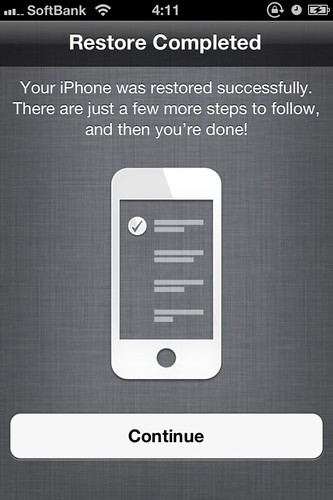
先へ進んで設定を行っていきましょう。設定といっても位置情報の利用許可、Wi-Fiネットワークの選択、Apple IDを設定などの簡単なものばかりです。ここはすぐ終わると思います。
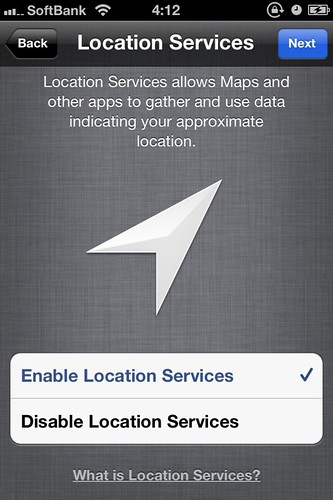
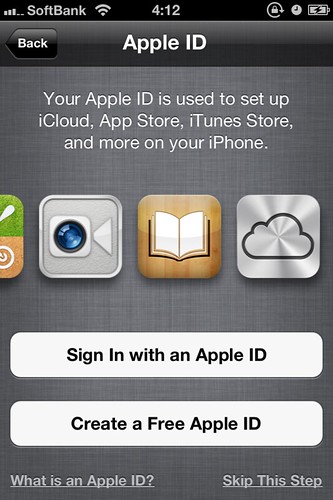
設定が完了する以下の画面が出てきます。
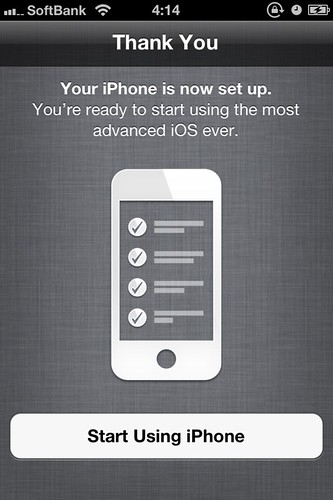
上画面で「Start Using iPhone」をタップするといつもの画面が表示されます。と思ったらいきなりパスコードの設定を求められました。以前の設定が消えてしまっているようなので、設定しておきましょう。
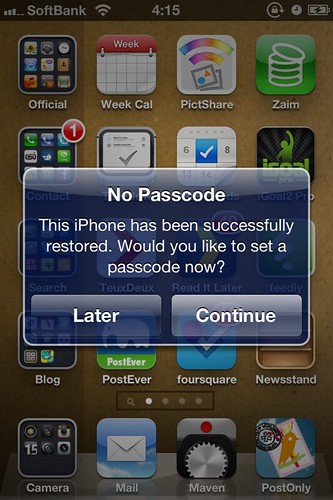
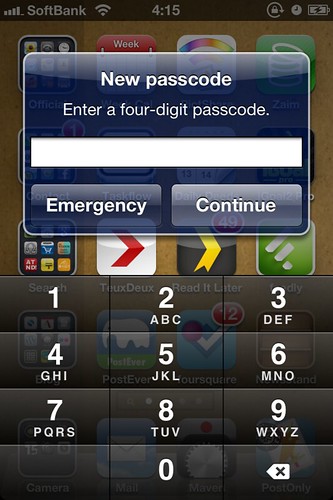
画面を見るとNewsstand、Reminder、Videoがアプリとして勝手に追加されていました。しかも不自然な位置に入ってきてるw
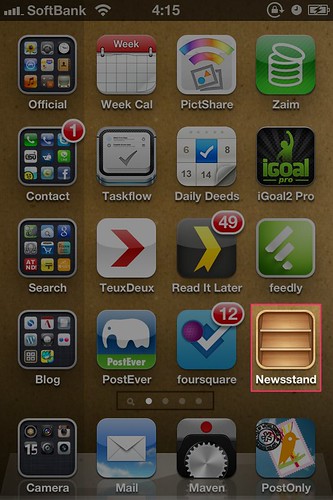
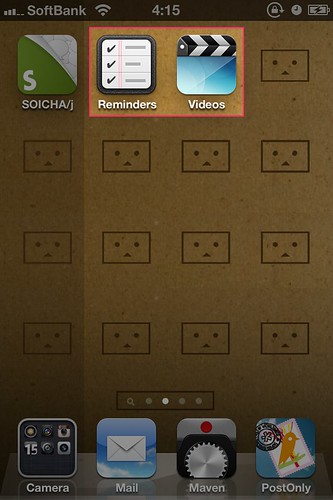
理由はよくわかりませんが、後ほど手動で直しておこう。
新機能を試してみよう!
リリースノートによるとiOS5では200を超える新機能が追加されているそうです。その中から特に試してみたかったやつをいくつかピックアップ。
ロック画面からカメラ起動
iOS5ではロック画面から素早くカメラが起動できるようになりました。使い方はロック画面から音楽を鳴らすときと一緒です。ホームボタンを素早く二回押す!するとカメラマークが表示されるのでこれをタップ。
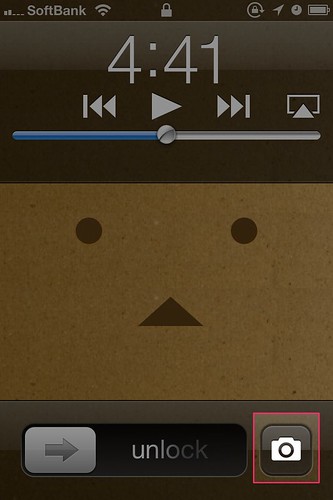
カメラが起動して撮影可能に。

さらにiOS5ではボリュームボタンを押すことでシャッターが切れるようになりました。これによって横持ちでの写真がすごく撮りやすくなりました!これは素晴らしい改善。
ロック画面からだとカメラロールの中身が見れないという配慮も嬉しいですね。
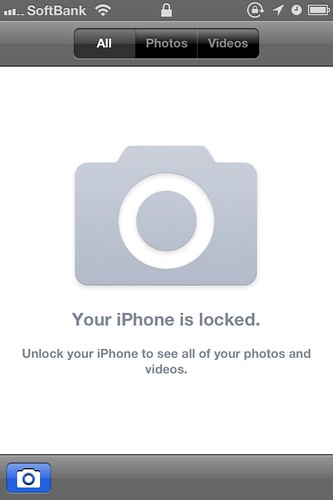
iCloud
iOS5の目玉のひとつであるiCloud。ちゃんと設定にも追加されているのですが、私は写真アプリを開こうとしたらこんな感じでiCloudへの誘導が始まってしまいました。
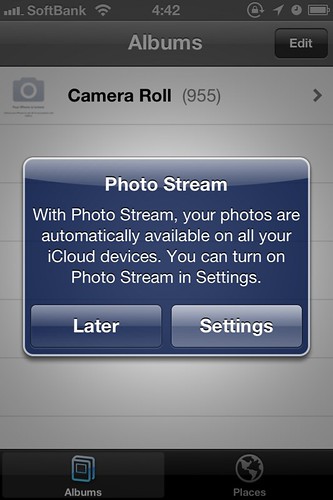
上画面で「Settings」をタップするとiCloudを利用するApple IDの設定画面へ。これは普段App Storeで利用しているものと同じでいいと思います。その後に出てきた設定ではとりあえず「Marge」を選んでおきました。
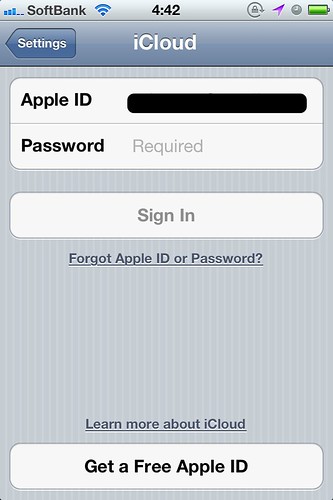
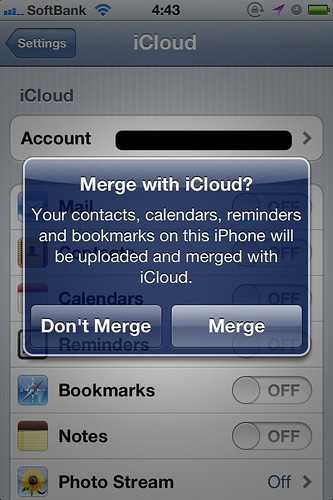
その他にも設定画面では様々な同期設定を行うことができます。この辺はあとでじっくり試してみよ。
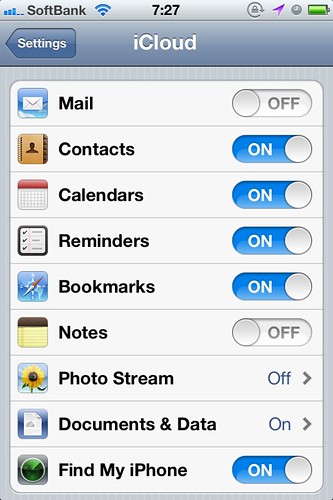
Twitterとの融合
iOS5ではTwitterとOSレベルで融合したという話がありました。設定画面を見てみたら確かに「Twitter」という項目がありますね。ここでアカウントの設定を行っておきましょう。
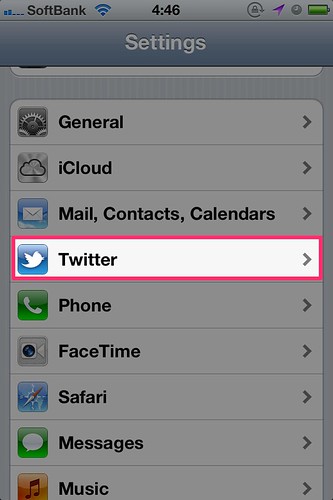
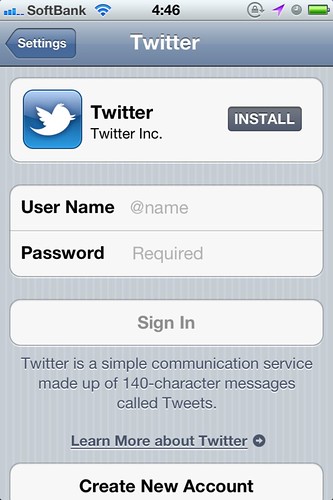
ここで設定しておけば、Twitterクライアントごとにアカウントを登録する必要はなくなるはず。いまはまだ対応していないアプリもあると思いますが、今後はすべてそうなっていくのだと思います。これは便利ですね。
あともうひとつTwitterを使って試してみましょう。カメラロールから直接写真をTwitterに投稿する、というものです。
やり方はいたって簡単。カメラロールから写真を選んでアクションでTwitterを選択。
すると投稿画面が表示されるので、コメントを入力して「send」をタップ。
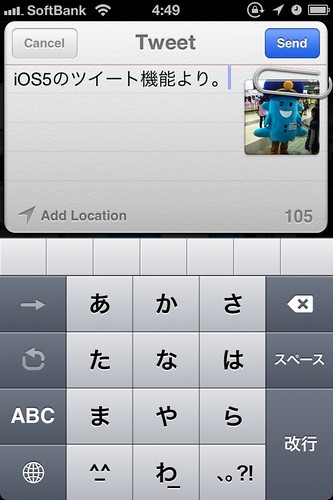
Newsstand
Newstandはまだ英語のコンテンツのみでした。日本オリジナルも早く出てくれるといいなぁ。
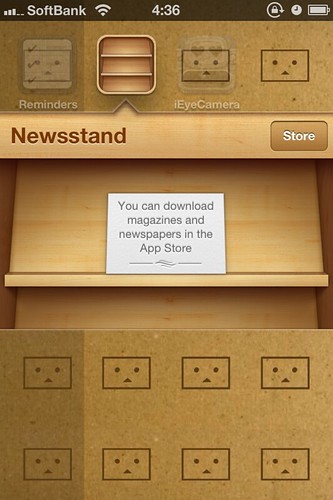
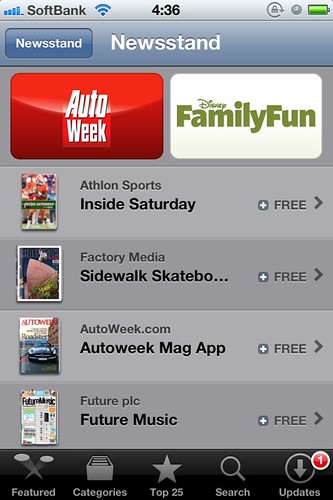
Reminders
リマインダーは予想以上にいい感じでした。デザインもいいし使い勝手もよさげ。位置情報をもとに通知できるってのは斬新ですよね。しばらくメインのTodoアプリとして使ってみようと思います。
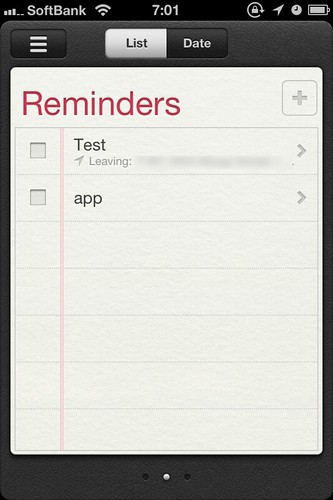
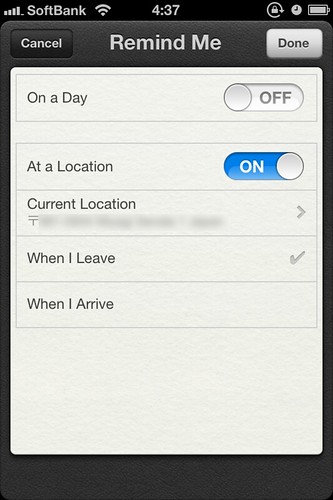
通知センター
これはホントにいい!これを使うといちいち作業をぶったぎって出現してくるプッシュ通知がいかにイケてないものだったかがよくわかりますね。上からスルッと取り出す感じも素敵♪
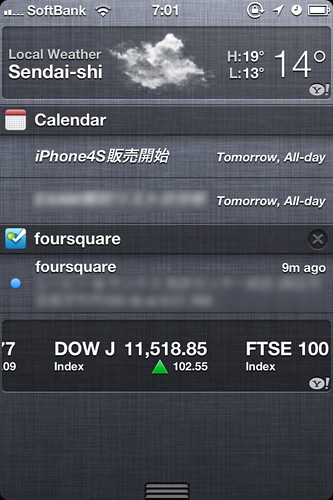
まとめ
まだ少ししか使ってないけど総じて大満足なアップデートです!iPhone4だともっさりするのかな、という不安も少しあったのですが、非常にキビキビ動いてくれてます。
むしろ早いんじゃないか?気のせいかな。
新OSが出たことでいろいろと周囲のアプリもアップデートかけてくると思いますが、それも楽しみですね。
iCloudも始まったことだし、そろそろ本格的にLionにしなきゃだなぁ。